- Тип техники
- Бренд
Просмотр инструкции сотового gsm, смартфона Nokia E50, страница 39
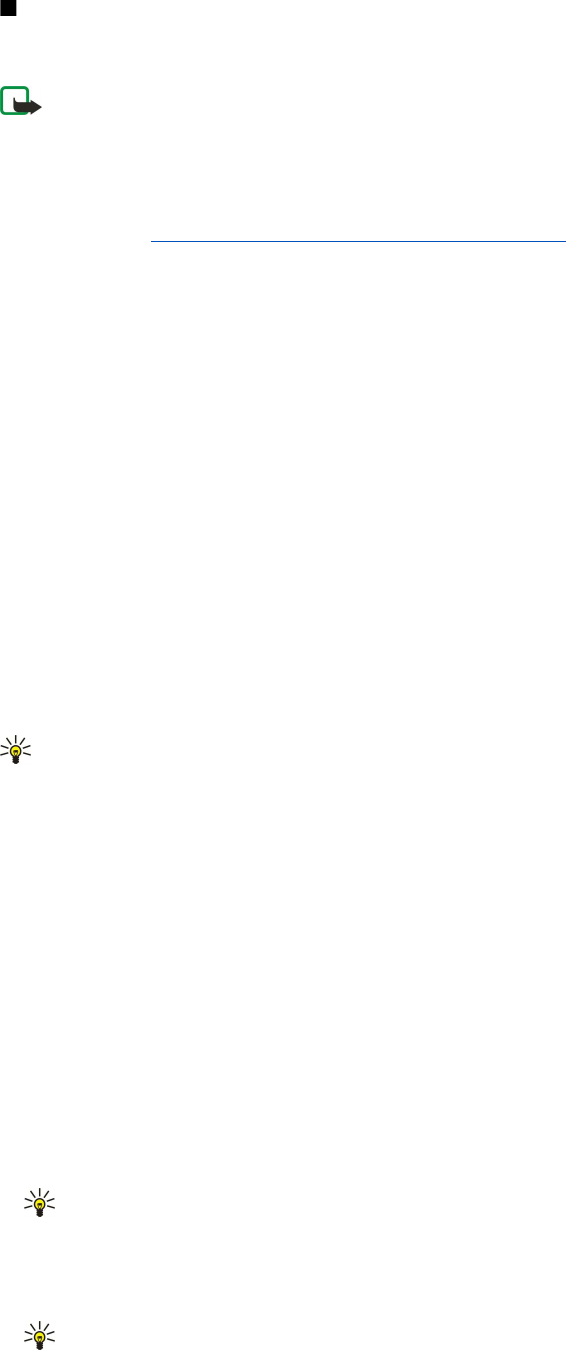
Мультимедийные сообщения
Мультимедийное сообщение (MMS) может содержать текст и такие объекты, как изображения, аудиоклипы и
видеоклипы.
Примечание: Прием и отображение мультимедийных сообщений возможны только в том случае, если
устройство поддерживает совместимые функции. Вид сообщения на дисплее зависит от типа принимающего
устройства.
Чтобы иметь возможность передавать или получать мультимедийные сообщения, необходимо определить настройки
мультимедийных сообщений для устройства. В случае распознавания поставщика SIM-карты в устройстве настройки
мультимедийных сообщений могут быть установлены автоматически. Если этого не происходит, обратитесь к
поставщику услуг.
См. "Настройки мультимедийного сообщения" с. 41.
Создание и передача мультимедийных сообщений
По умолчанию прием мультимедийных сообщений разрешен.
Выберите Новое сообщ. > Сообщение MMS.
Законом об охране авторских прав могут быть установлены ограничения на копирование, модификацию, передачу и
загрузку некоторых картинок, мелодий и других данных.
1. Нажмите джойстик в поле
Кому, чтобы выбрать адресатов в списке Контакты, или введите их телефонные номера и
адреса электронной почты вручную.
2. В поле
Тема введите тему сообщения. Для изменения видимости полей выберите Функции > Поля адреса.
3. Введите текст сообщения и выберите
Функции > Вставить объект для добавления мультимедийных объектов. Можно
добавить
Картинку, Аудиоклип или Видеоклип.
Размер сообщений MMS ограничен возможностями сотовой сети. Если вставленное изображение превышает
заданное ограничение, устройство позволяет уменьшить его размер так, чтобы его можно было передать в
сообщении MMS.
4. На каждом слайде сообщения может содержаться только один видео- или аудиоклип. Чтобы добавить в сообщение
дополнительные слайды, нажмите
Функции > Вставить нов. > Слайд. Чтобы изменить порядок слайдов в сообщении,
выберите
Функции > Переместить.
5. Чтобы просмотреть мультимедийное сообщение перед передачей, выберите
Функции > Обзор.
6. Для передачи мультимедийного сообщения нажмите джойстик.
Совет: Мультимедийные сообщения можно также создавать с помощью некоторых приложений, например,
Контакты или Галерея.
Чтобы удалить объект из мультимедийного сообщения, выберите
Функции > Удалить.
Функции передачи мультимедийных сообщений
Выберите
Функции > Функции передачи и один из следующих вариантов:
•
Прием отчетов — выберите Да, если следует получать уведомление об успешной доставке сообщения адресату.
Получение отчета о доставке мультимедийных сообщений, переданных на адрес электронной почты, не всегда
возможно.
•
Период доставки — выберите промежуток времени, в течение которого повторяются попытки передачи сообщения
из центра сообщений. Если сообщение не может быть доставлено адресату в течение указанного периода, данное
сообщение удаляется из центра мультимедийных сообщений. Данная функция должна поддерживаться сетью.
Значение
Макс. время определяет максимальный период, используемый сетью.
Создание презентаций
Выберите
Новое сообщ. > Сообщение MMS.
1. Нажмите джойстик в поле
Кому, чтобы выбрать адресатов в списке Контакты, или введите их телефонные номера и
адреса электронной почты вручную.
2. Выберите
Функции > Нов. презентация и укажите шаблон презентации.
Совет: В шаблоне определены типы мультимедийных объектов, которые можно включать в презентации,
места для их размещения и эффекты перехода между изображениями и слайдами.
3. Перейдите к текстовой области и введите надпись.
4. Чтобы вставить в презентацию изображение, звук, видеоклип или заметку, перейдите к области, предназначенной
для соответствующего объекта, и выберите Функции > Вставить.
Совет: Для перемещения между областями для объектов используйте прокрутку вверх или вниз.
5. Чтобы добавить слайды, выберите
Вставить > Новый слайд.
С о о б щ .
Copyright © 2006 Nokia. All Rights Reserved. 39
Ваш отзыв будет первым



